Nagiosは、WindowsとLinuxで実行されるサービスとアプリケーションを監視するために最も広く使用されているオープンソース監視ツールの1つです。また、ルーターやその他のネットワークデバイスを監視する機能もあります。
Nagiosの助けを借りて、基本的なサービスと属性を監視できます。バンドルに付属のWebインターフェイスを使用してNagiosにアクセスできますが、構成はファイルレベルで行う必要があります。
サービスリスト
Nagiosは、次のようなLinux/UNIXサーバーの「プライベート」サービスと属性を監視できます。
属性
- CPU負荷
- メモリ使用量
- ディスク使用量
- ログインしているユーザー
- プロセスの実行
- など
プライベートサービス
- HTTP
- FTP
- SSH
- SMTP
- etc
前提条件
rootユーザーに切り替えましょう。
sudo su -
ソースからNagiosをコンパイルする前に、Nagiosの依存パッケージをインストールする必要があります。リポジトリキャッシュを更新し、Nagiosの依存関係をインストールします。
apt-get update apt-get install build-essential apache2 php openssl perl make php-gd libgd-dev libapache2-mod-php libperl-dev libssl-dev daemon wget apache2-utils unzip
nagiosユーザーとnagcmdグループを作成し(Webインターフェイスを介して外部コマンドを実行できるようにします)、nagiosとapacheユーザーをnagcmdグループの一部に追加します。
useradd nagios groupadd nagcmd usermod -a -G nagcmd nagios usermod -a -G nagcmd www-data
NagiosCoreをインストールする
以下のコマンドを使用して、Nagiosコア(v4.4.3)をダウンロードできます。それ以外の場合は、公式ウェブサイトにアクセスして、Nagiosコアの最新バージョンをダウンロードできます。
cd /tmp wget https://assets.nagios.com/downloads/nagioscore/releases/nagios-4.4.3.tar.gz tar -zxvf /tmp/nagios-4.4.3.tar.gz cd /tmp/nagios-4.4.3/
以下の手順を実行して、ソースコードからNagiosをコンパイルします。
./configure --with-nagios-group=nagios --with-command-group=nagcmd --with-httpd_conf=/etc/apache2/sites-enabled/ make all make install make install-init make install-config make install-commandmode
Nagiosを構成する
これで、インストーラーは構成ファイルを/usr/local/nagios/etcに配置しました。 ディレクトリ。これらのデフォルトの設定ファイルは、今のところNagiosを起動するために正常に機能するはずです。先に進む前に、必要な変更は1つだけです。
/usr/local/nagios/etc/objects/contacts.cfgを編集します ファイルを作成し、nagiosadminの連絡先定義に関連付けられているメールアドレスを、アラートの受信に使用するアドレスに変更します。
vi /usr/local/nagios/etc/objects/contacts.cfg
通知を受け取るには、メールアドレスフィールドを変更してください。
define contact{
contact_name nagiosadmin ; Short name of user
use generic-contact ; Inherit default values from generic-contact template (defined above)
alias Nagios Admin ; Full name of user
email [email protected] ; <<***** CHANGE THIS TO YOUR EMAIL ADDRESS ******
} NagiosWebインターフェースのインストール
ターミナルで以下のコマンドを実行して、NagiosWebインターフェイスをインストールします。
make install-webconf
Nagios Webインターフェースにログインするためのユーザーアカウント(nagiosadmin)を作成します。このアカウントに割り当てたパスワードを覚えておいてください。後で必要になります。
htpasswd -c /usr/local/nagios/etc/htpasswd.users nagiosadmin
次のコマンドを実行します。
a2enmod cgi
Apacheを再起動して、新しい設定を有効にします。
systemctl restart apache2
Nagiosプラグインをインストールする
次に、サービスを監視するためのNagiosプラグインをダウンロードします。 /tmpディレクトリに配置します。
cd /tmp wget https://nagios-plugins.org/download/nagios-plugins-2.2.1.tar.gz tar -zxvf /tmp/nagios-plugins-2.2.1.tar.gz cd /tmp/nagios-plugins-2.2.1/
プラグインをコンパイルしてインストールします。
./configure --with-nagios-user=nagios --with-nagios-group=nagios make make install
Nagiosを起動
サンプルのNagios構成ファイルを確認します。
/usr/local/nagios/bin/nagios -v /usr/local/nagios/etc/nagios.cfg
出力:
Nagios Core 4.4.3
Copyright (c) 2009-present Nagios Core Development Team and Community Contributors
Copyright (c) 1999-2009 Ethan Galstad
Last Modified: 2019-01-15
License: GPL
Website: https://www.nagios.org
Reading configuration data...
Read main config file okay...
Read object config files okay...
Running pre-flight check on configuration data...
Checking objects...
Checked 8 services.
Checked 1 hosts.
Checked 1 host groups.
Checked 0 service groups.
Checked 1 contacts.
Checked 1 contact groups.
Checked 24 commands.
Checked 5 time periods.
Checked 0 host escalations.
Checked 0 service escalations.
Checking for circular paths...
Checked 1 hosts
Checked 0 service dependencies
Checked 0 host dependencies
Checked 5 timeperiods
Checking global event handlers...
Checking obsessive compulsive processor commands...
Checking misc settings...
Total Warnings: 0
Total Errors: 0
Things look okay - No serious problems were detected during the pre-flight check システムの起動時にNagiosが自動的に起動するようにします。
systemctl enable nagios
次に、Nagiosサービスを開始します。
systemctl start nagios
NagiosWebインターフェースにアクセス
次に、次のURLを使用してNagiosWebインターフェイスにアクセスします。
http:// ip-add-re-ss / nagios /前に指定したユーザー名(nagiosadmin)とパスワードの入力を求められます。
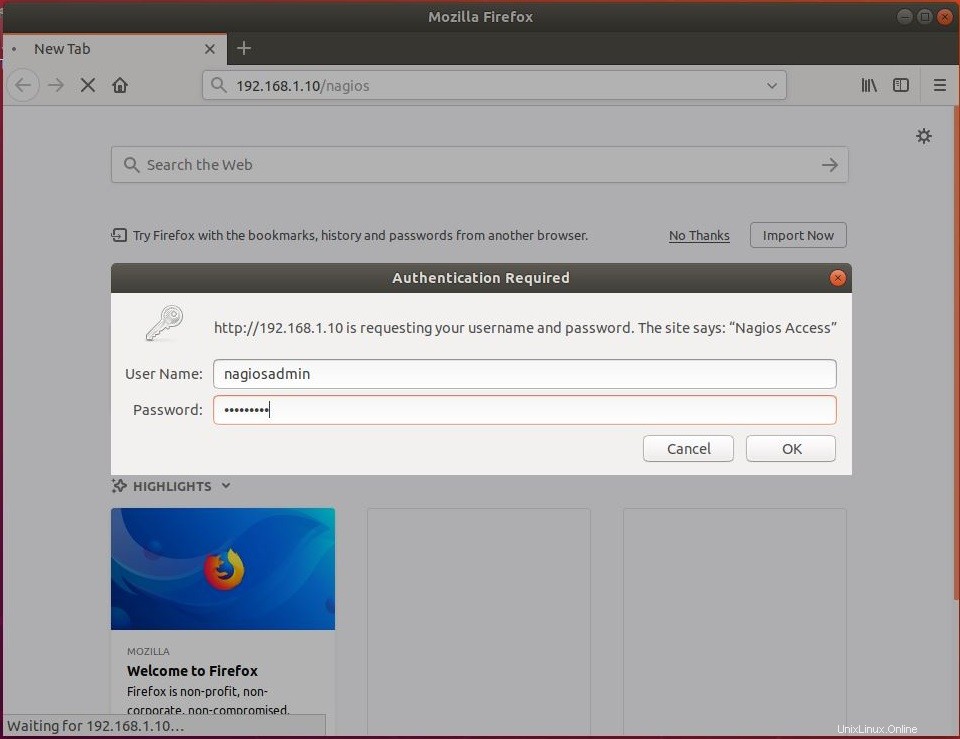
ログインに成功すると、Nagiosのホームページが表示されます。
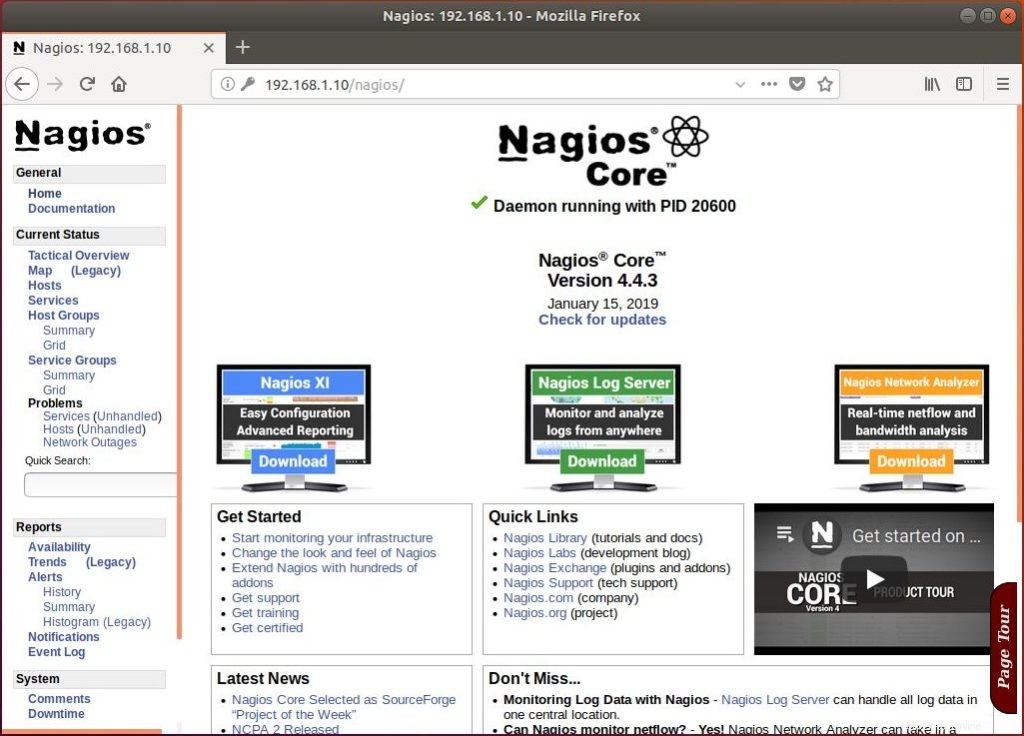
左側のペインで[サービス]をクリックすると、サービスを監視できます。
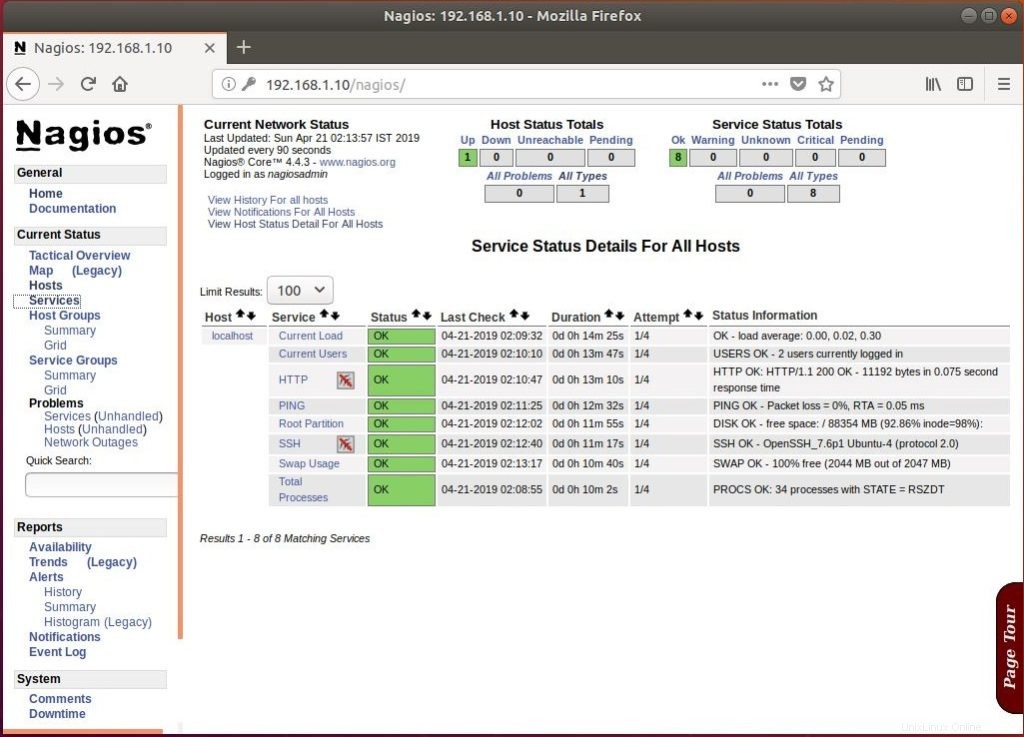
デフォルトでは、Nagiosはローカルホスト、つまりNagiosサーバーのみを監視できます。リモートマシンを監視する場合は、NRPEプラグインをインストールして構成する必要があります。
読む :NRPEプラグインを使用してLinuxホストをNagiosモニタリングに追加する方法
以上です。